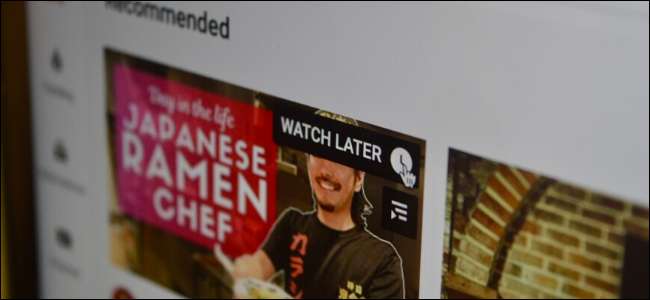
Коли ти перегляд YouTube , ти зазвичай стикаєшся з відео, які не хочеш дивитись саме цієї секунди, але ти можеш виділити для них час у майбутньому. Скористайтеся функцією YouTube «Переглянути пізніше», щоб зберегти їх усі в одному списку відтворення.
Як користуватися переглядом пізніше в Інтернеті
Ви можете дивитись «Переглянути пізніше» як призначений список відтворення. Він займає особливе місце на вкладці Бібліотека, і зазвичай легше додати відео до "Переглянути пізніше", ніж додати його до списку відтворення.
Ви можете додати відео до "Переглянути пізніше", навіть не відкриваючи сторінку відео. Просто наведіть курсор на ескіз відео, а потім натисніть кнопку «Переглянути пізніше» (на ній є значок Годинника).
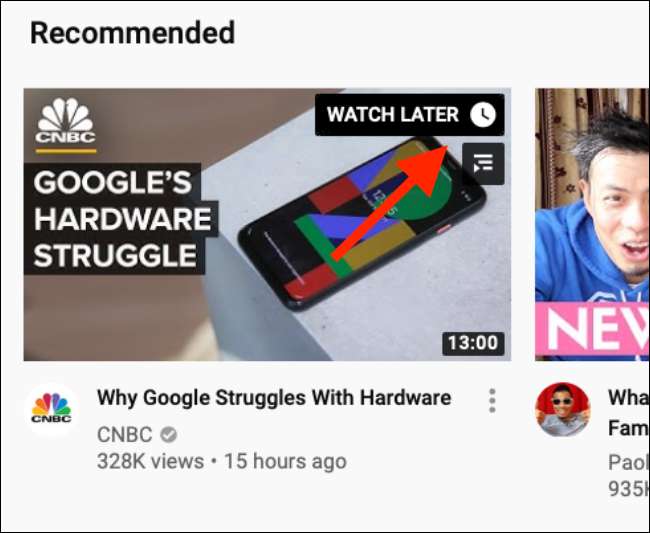
Відео буде негайно додано до черги "Переглянути пізніше". Клацніть на вкладці “Бібліотека” на бічній панелі.
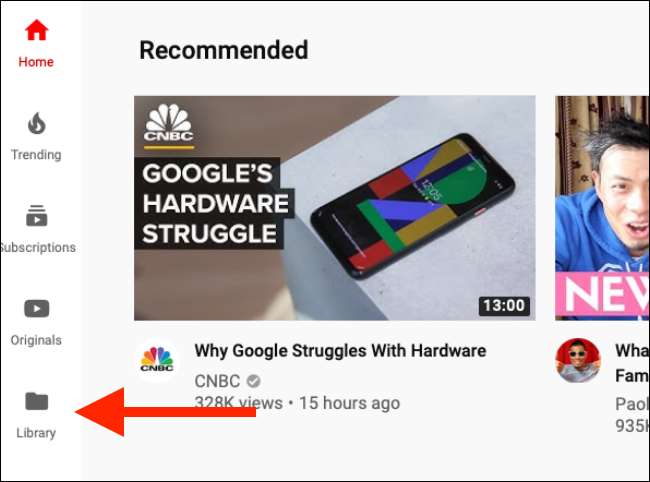
Тут ви спочатку побачите розділ "Історія". Прокрутіть униз, поки не з’явиться розділ "Переглянути пізніше". Тут будуть нещодавно збережені відео YouTube. Ви можете натиснути на відео, і воно почне відтворюватися, але це безпосередньо відкриє сторінку відео та відтворить лише певне відео.
Якщо ви хочете використовувати функцію "Переглянути пізніше" як імпровізована черга , де ви зберігаєте відео для перегляду пізніше протягом усього дня, а ви повертаєтесь вночі, щоб разом переглянути три-чотири відео, вам потрібно буде натиснути кнопку «Переглянути всі» поруч із пунктом Переглянути пізніше.
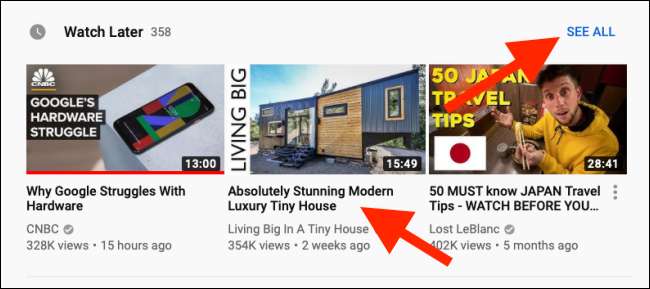
Відкриється список відтворення "Переглянути пізніше". Тепер ви можете натиснути на відео.
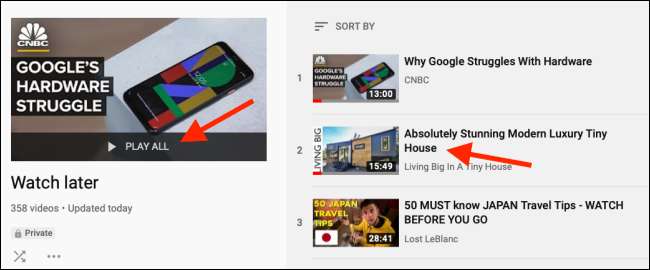
Він відкриється у вікні списку відтворення, а список відтворення буде закріплений праворуч.
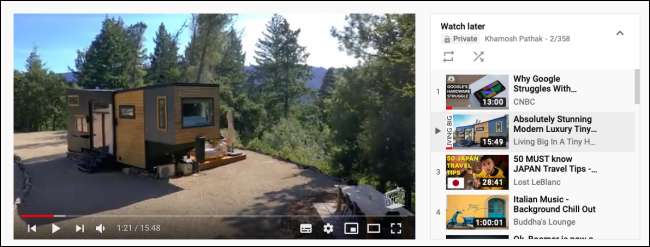
Щоб переставити відео у списку відтворення, візьміть піктограму «Handle» та перемістіть відео. Щоб видалити відео зі списку відтворення, натисніть кнопку «Меню», а потім виберіть опцію «Видалити з перегляду пізніше».
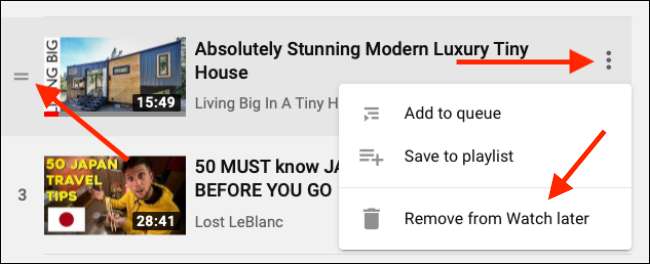
ПОВ'ЯЗАНІ: Як працює алгоритм YouTube?
Як користуватися переглядом пізніше на мобільному
Функція "Переглянути пізніше" також доступна в додатку YouTube на iPhone, iPad і Android.
Коли ви знайдете відео, яке хочете переглянути пізніше, натисніть кнопку "Меню".
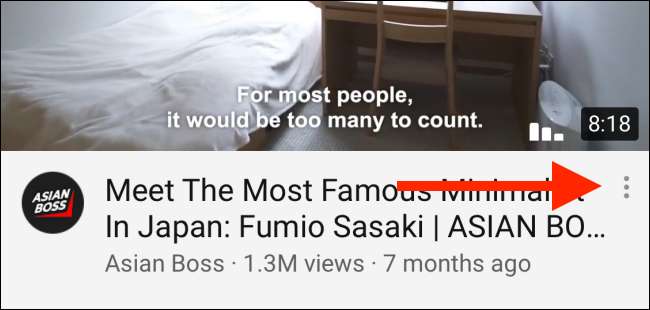
У меню виберіть опцію «Зберегти для перегляду пізніше».
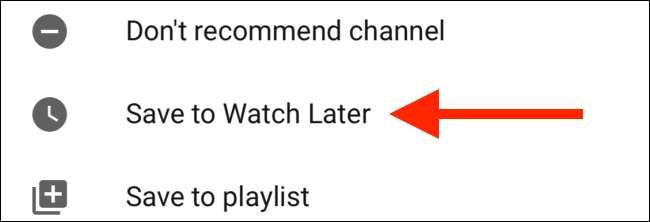
Якщо ви вже відкрили відео і перебуваєте на сторінці відео, натисніть кнопку "Зберегти".
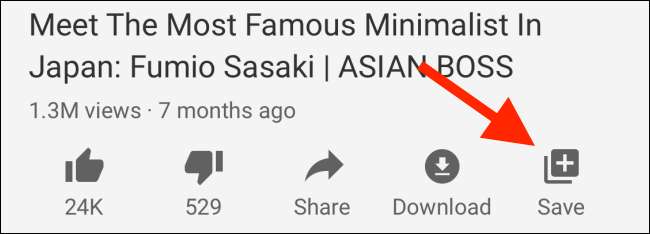
Тут буде вибрано список відтворення "Переглянути пізніше". Ви можете вибрати більше списків відтворення, якщо хочете.
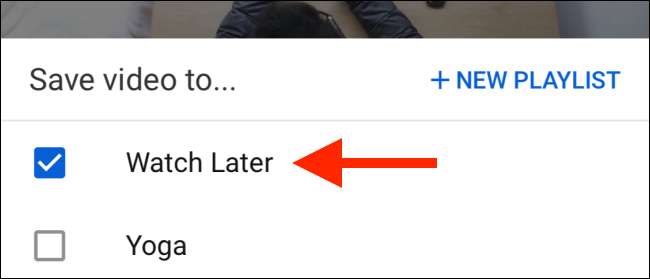
Натисніть кнопку “Готово”, щоб завершити дію.
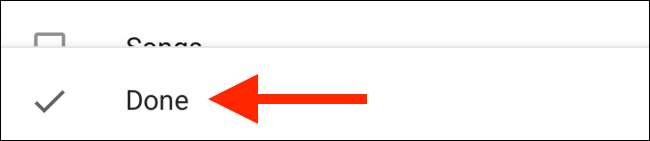
Тепер натисніть на вкладку “Бібліотека” на нижній панелі інструментів.
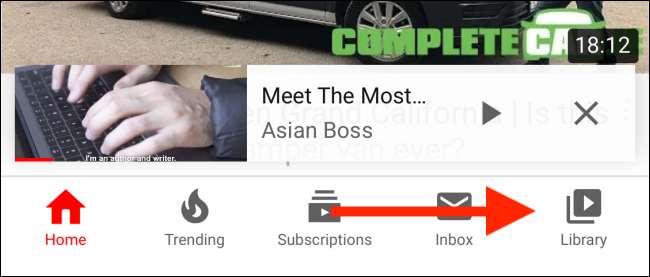
Тут прокрутіть вниз і натисніть кнопку «Переглянути пізніше».
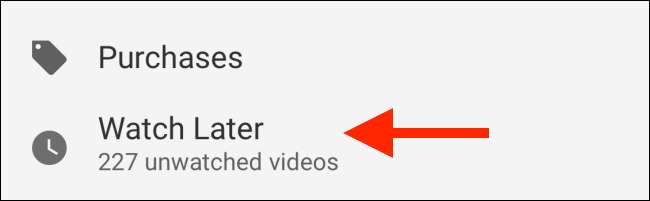
Ви побачите список відео у списку відтворення. Натисніть одне відео, щоб розпочати відтворення.
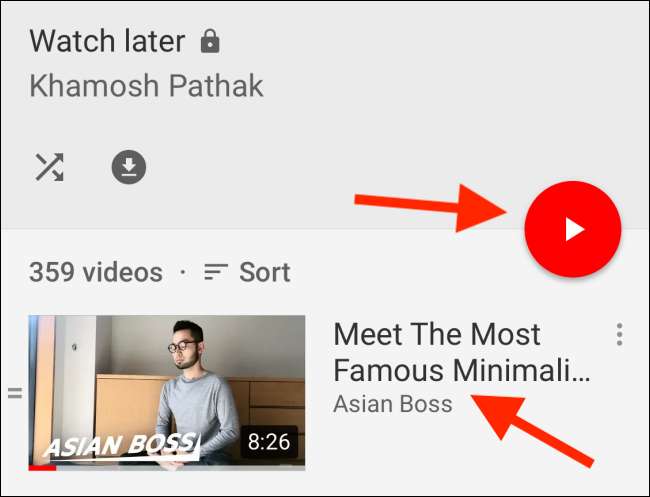
На відміну від веб-версії, функція "Переглянути пізніше" у мобільному додатку безпосередньо завантажує список відтворення, тому відео будуть відтворюватися одне за одним.
У розділі "Переглянути пізніше" натисніть і перетягніть кнопку "Handle", щоб перемістити відео, або натисніть кнопку "Menu" для опцій.
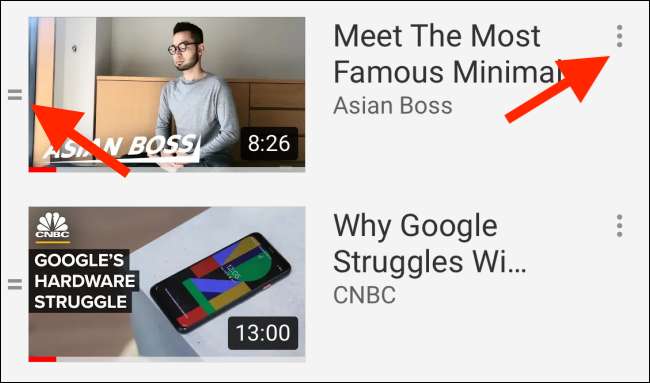
У меню параметрів можна натиснути на «Видалити з« Переглянути пізніше », щоб видалити відео зі списку відтворення« Переглянути пізніше ».
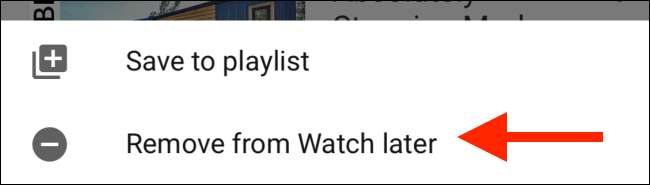
Якщо ви ставитеся до конфіденційності, ви можете автоматично використовувати нову функцію YouTube видаляє історію YouTube через встановлені часові рамки.
ПОВ'ЯЗАНІ: Як автоматично видалити історію YouTube







